Menu yang terstruktur dengan baik adalah kunci untuk kemudahan pengguna dari situs web Anda. Menu tersebut akan membimbing pengunjung Anda melalui berbagai bagian dan memastikan bahwa mereka dapat dengan cepat dan mudah menemukan informasi yang mereka inginkan. Dalam panduan ini, saya akan menunjukkan cara efektif mendesain menu situs web WordPress Anda dengan bantuan Elementor. Langkah-langkah berikut akan membimbing Anda melalui penyesuaian yang paling penting dan membantu Anda membuat menu yang menarik dan fungsional.
Temuan Utama
- Opsi gaya untuk menu header.
- Penyesuaian untuk perangkat seluler.
- Pemilihan warna, bentuk, dan efek untuk desain menu.
Panduan Langkah Demi Langkah
1. Akses ke Customizer
Pertama-tama, Anda harus login ke Dasbor WordPress Anda dan buka Customizer. Untuk melakukan ini, arahkan ke Desain dan pilih Customizer. Di sini Anda dapat menyesuaikan banyak aspek situs web Anda.
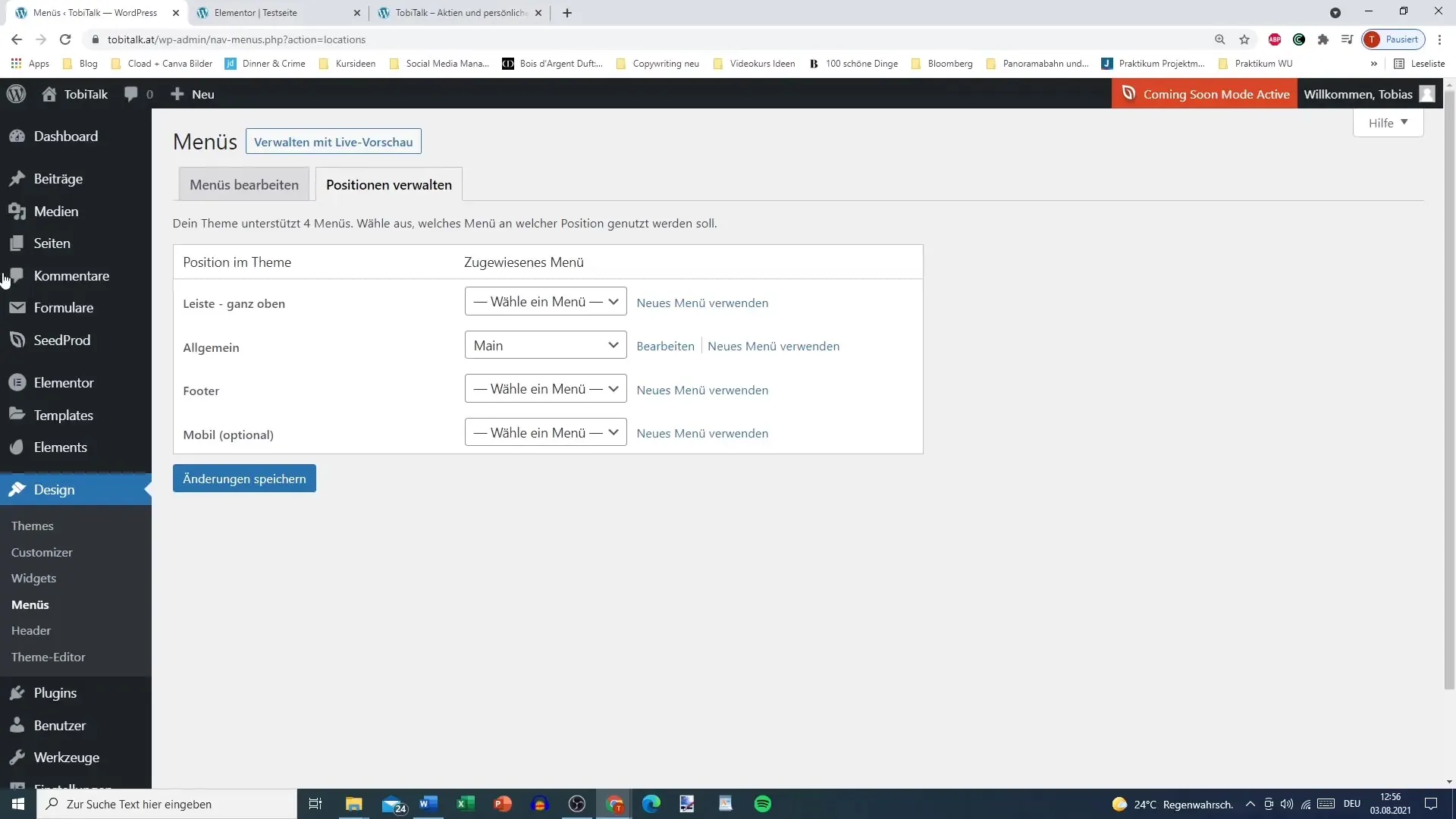
2. Buka Pengaturan Header
Setelah berada di Customizer, klik tab Header. Di sini Anda akan menemukan pengaturan umum untuk menu, termasuk gaya, tinggi, dan opsi penting lainnya.
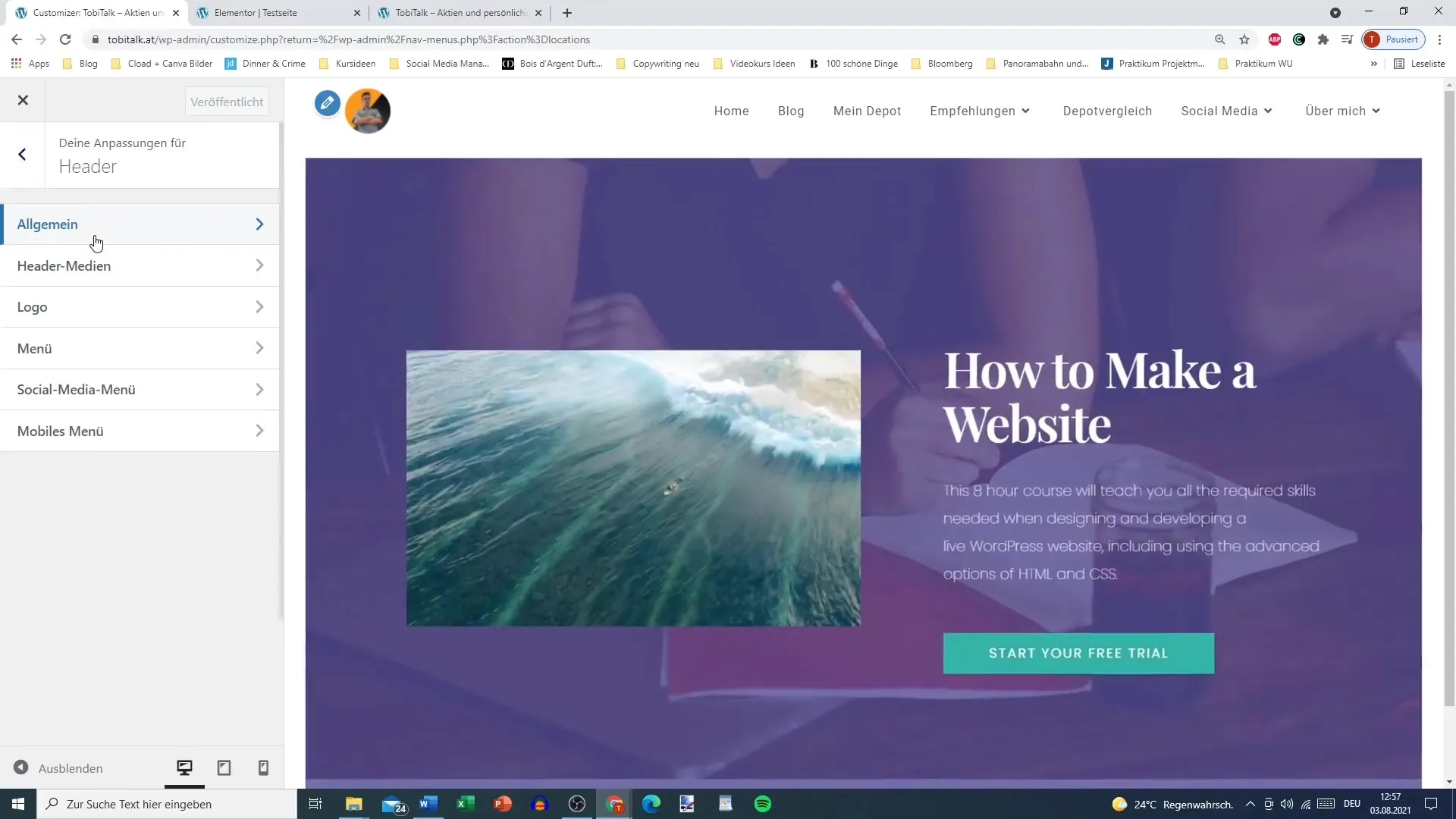
3. Pilih Gaya Menu
Di bagian Umum, Anda dapat menyesuaikan gaya menu Anda. Opsi seperti transparan atau default reguler tersedia di sini. Pikirkan gaya mana yang paling sesuai dengan desain situs web Anda.
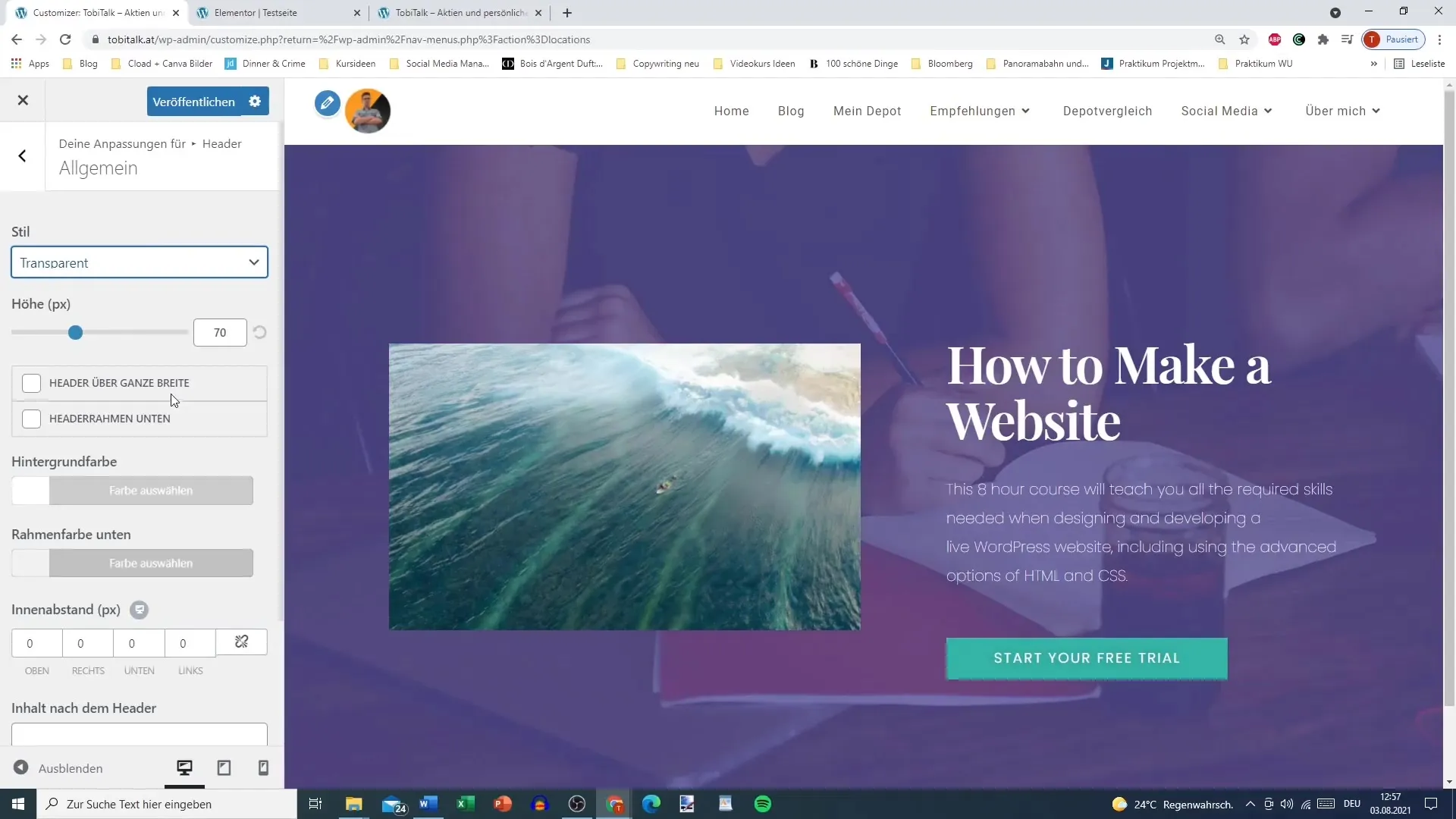
4. Tetapkan Pengaturan Header Lebih Tinggi secara Individu
Anda dapat menentukan tinggi header sendiri. Sementara 170 piksel mungkin terlalu besar, Anda bisa memilih tinggi minimalis yang lebih sesuai dengan kebutuhan Anda. Pikirkan apakah Anda ingin menampilkan header di seluruh lebar halaman juga.
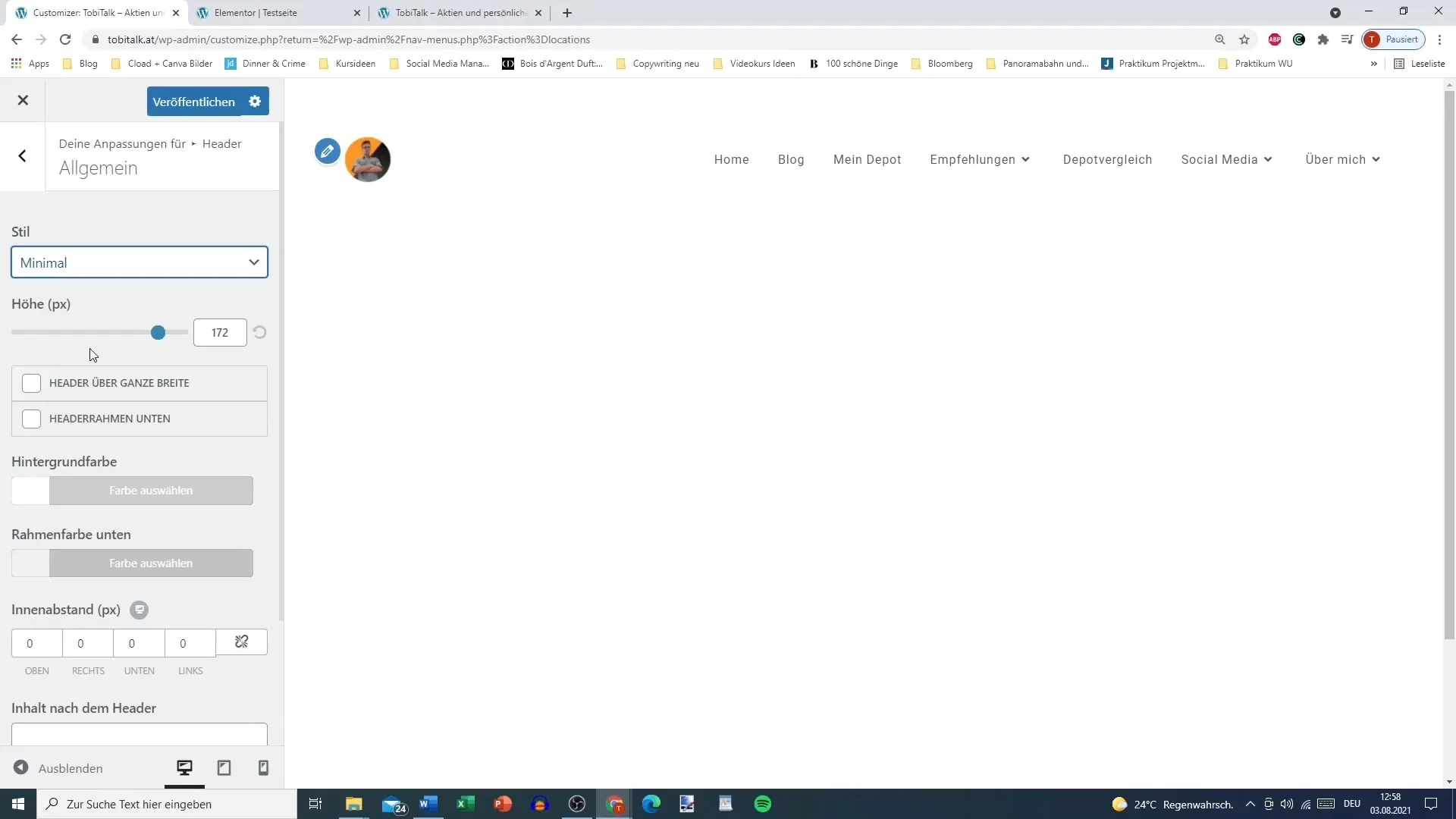
5. Atur Bingkai dan Jarak
Anda dapat menambahkan bingkai untuk header. Pastikan Anda menetapkan warna bingkai untuk menyoroti visualnya. Sesuaikan juga jarak dalam sesuai keinginan Anda.
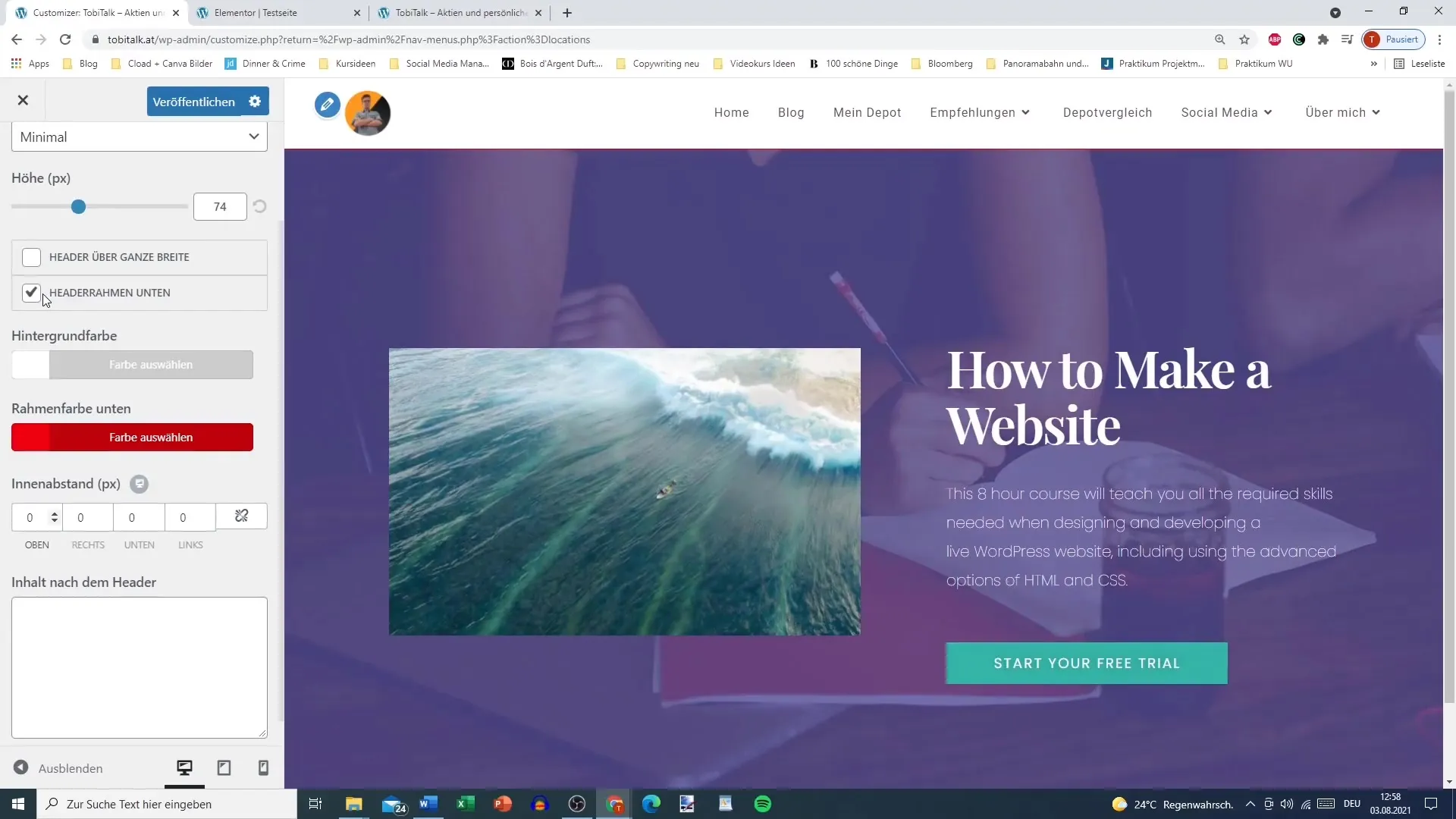
6. Desain Menu Mobile
Fokus besar harus diberikan pada versi mobile situs web Anda. Klik pada menu mobile untuk membuat penyesuaian khusus untuk smartphone dan tablet. Di sini Anda juga dapat menyesuaikan gaya menu.
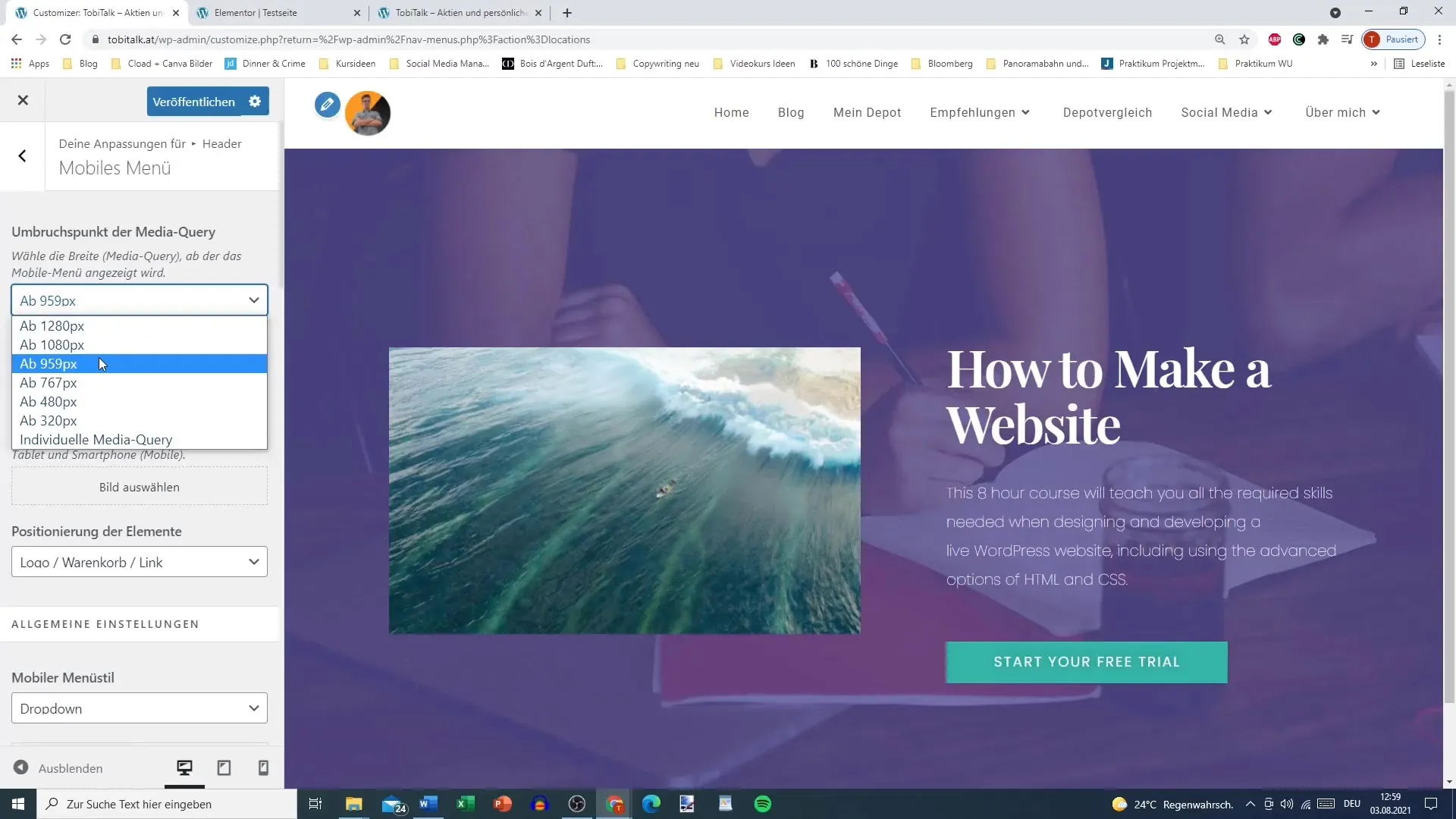
7. Posisi Menu dan Opsi Dropdown
Pilih posisi menu Anda (kiri, tengah, kanan) dan sesuaikan opsi dropdown. Ini akan membuat menu Anda lebih teratur dan ramah pengguna.
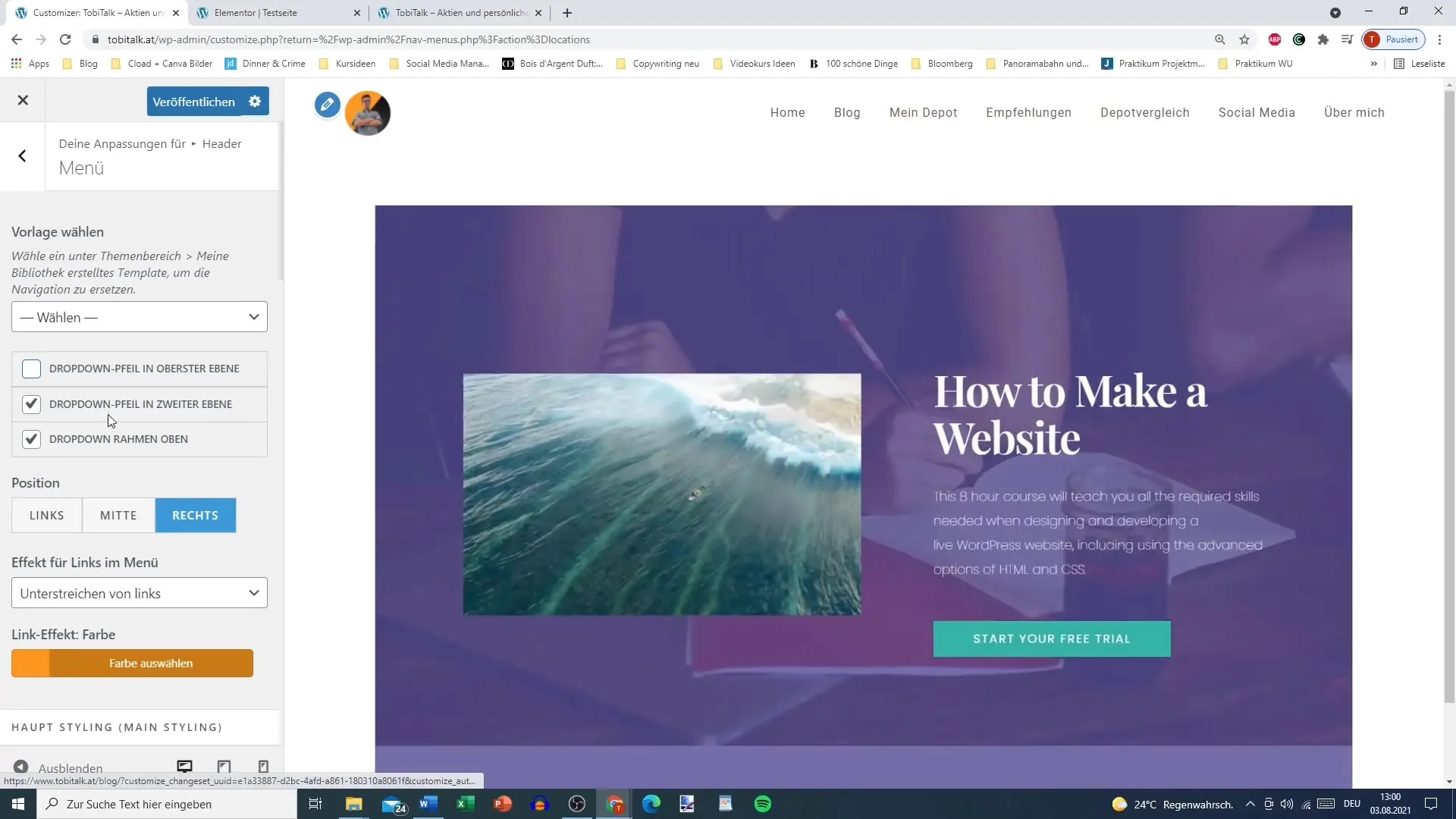
8. Tambahkan Efek Menu
Untuk membuat menu lebih menarik, berbagai efek seperti garis bawah atau penyorotan dapat dipilih. Efek-efek ini membantu menunjukkan kepada pengunjung di mana mereka berada dalam situs web saat ini.
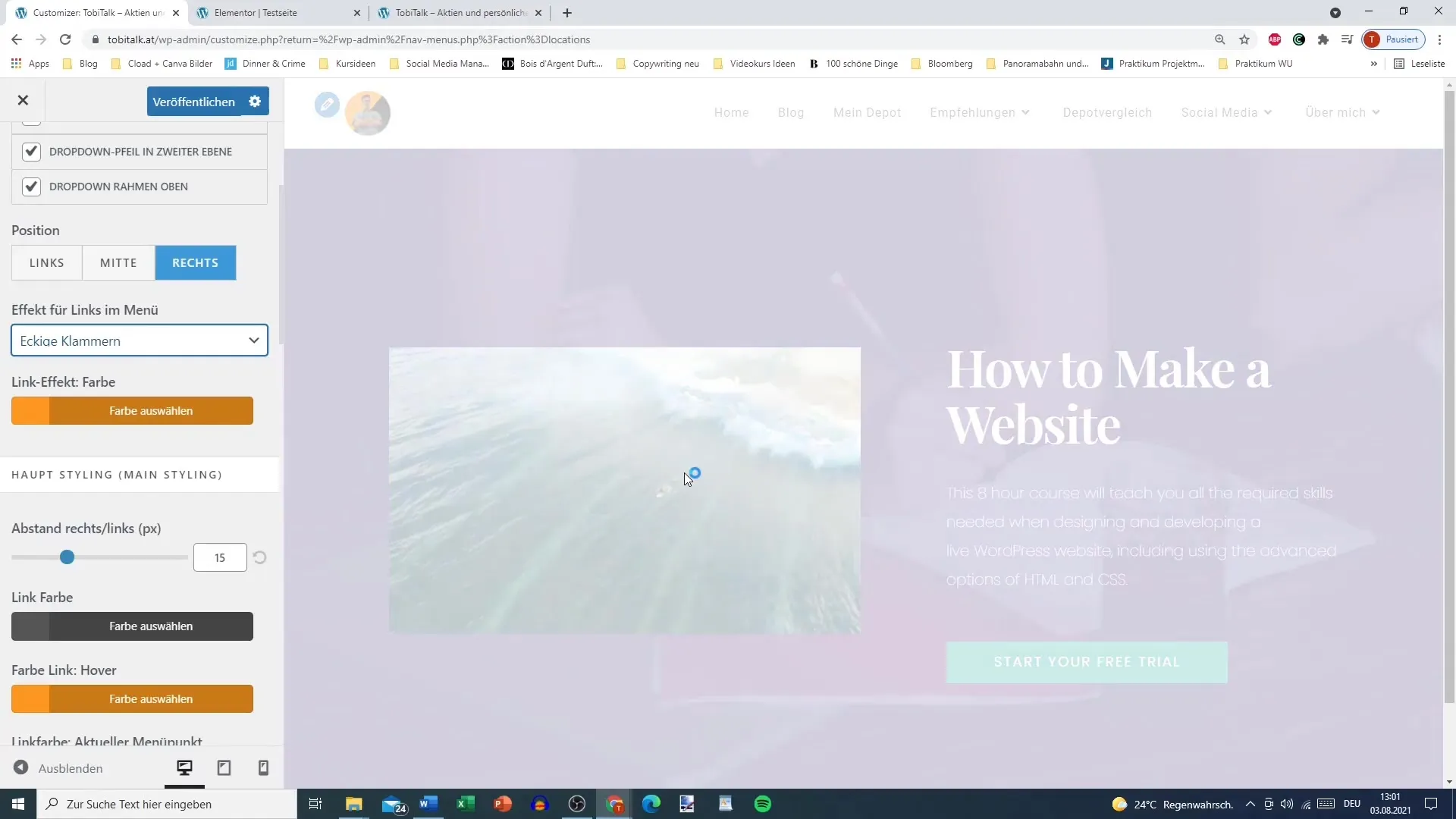
9. Penyesuaian Warna dan Jarak
Eksperimen dengan berbagai warna untuk latar belakang dan tautan dalam menu. Jarak antara setiap elemen menu juga dapat disesuaikan untuk menciptakan tampilan keseluruhan yang harmonis.
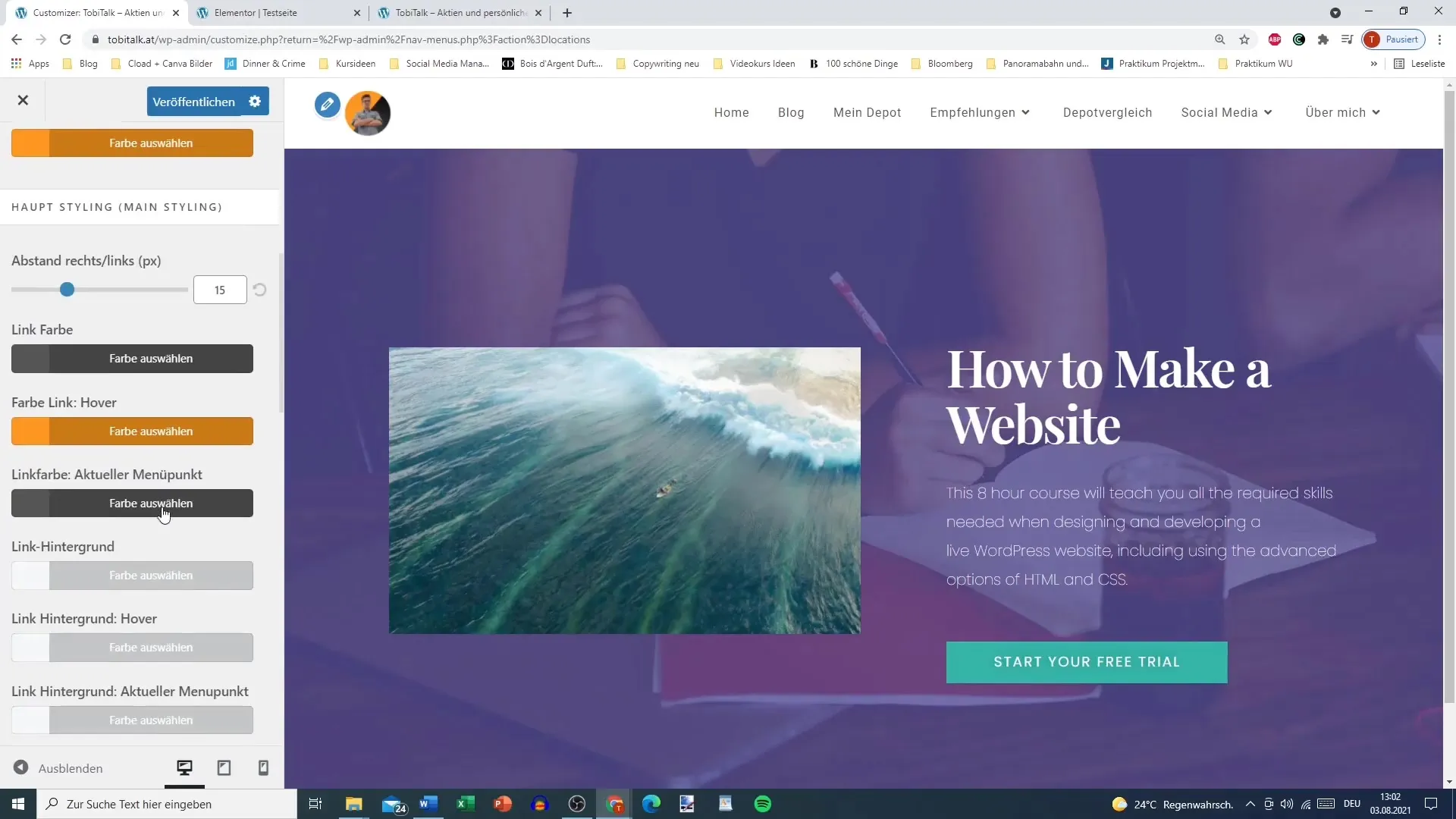
10. Selesaikan dan Uji Menu
Setelah Anda melakukan semua penyesuaian yang diinginkan, uji menu Anda di bagian depan situs web Anda. Periksa apakah semuanya terlihat seperti yang Anda harapkan dan apakah navigasi intuitif bagi pengguna.
Ringkasan
Di panduan ini, kamu belajar cara merancang menu situs WordPress kamu secara efektif dengan bantuan Elementor. Mulai dari pengaturan dasar header hingga penyesuaian untuk tampilan mobile dan efek visual – kamu telah mendapatkan semua alat dan tips yang diperlukan untuk membuat menu yang menarik dan fungsional. Berkreasilah dengan warna dan gaya untuk menemukan menu yang sempurna sesuai kebutuhanmu!
Pertanyaan yang Sering Diajukan
Bagaimana cara mengakses menu di Customizer?Kamu dapat membuka Customizer di dalam Dasbor WordPress di bawah menu Desain dan kemudian memilih Header.
Apakah bisa menyesuaikan menu untuk perangkat mobile?Ya, kamu memiliki opsi untuk melakukan penyesuaian spesifik untuk menu mobile.
Apakah ada opsi gaya bawaan untuk menu tersebut?Ya, di Customizer kamu dapat memilih antara berbagai opsi gaya seperti transparan dan normal.
Seberapa penting penyesuaian warna dan jarak untuk menu?Pengaturan ini penting untuk memastikan desain yang menarik dan ramah pengguna.
Apakah bisa menyesuaikan efek untuk menu tersebut?Ya, kamu dapat memilih berbagai efek seperti garis bawah dan sorotan untuk mempercantik tampilan menu kamu.


